Da questo mese introduciamo uno nuovo strumento per essere sempre vicini a voi!
Una bellissima illustrazione del mese di Gennaio tratta dal nostro calendario 2020.
Neve, famiglia, gioia!

Anzitutto premi sull'immagine sopra e Salvala nella tua galleria foto
SU ANDROID
- Impostazioni — avvia l’app Impostazioni facendo tap sull’icona raffigurante gli ingranaggi che si trova nella schermata Home o nel drawer (ossia la schermata con la lista di tutte le app installate), premi sulla voce Sfondo e seleziona la “fonte” dalla quale prelevare l’immagine (es. Galleria). Dopodiché fai tap sull’anteprima dell’immagine che intendi utilizzare come sfondo, seleziona la voce Imposta sfondo e decidi se impostare la foto come sfondo per la schermata Home, per la schermata di blocco o per entrambe.
- Galleria o Google Foto — avvia l’app Galleria o l’app Google Foto, fai tap sull’anteprima della foto che desideri impostare come sfondo, premi sul simbolo dei tre puntini posto in alto a destra e seleziona la voce Usa immagine come dal menu che si apre. Successivamente, scegli se usare la foto come sfondo per la schermata Home, per la schermata di blocco o per entrambe e, se necessario, ritaglia l’immagine. Per ultimare la modifica, pigia poi sul pulsante OK e, in seguito, sulla voce Imposta.
SU I-PHONE
- Impostazioni — apri le Impostazioni di iOS facendo tap sull’icona grigia raffigurante gli ingranaggi situata in home screen, sfiora le voci Sfondo > Scegli un nuovo sfondo e seleziona l’album dal quale prelevare la foto da usare come wallpaper (es. Tutte le foto, Preferiti, etc.). Dopo aver scelto la foto da impostare come sfondo, fai tap sulla scheda Statico o Prospettiva (se vuoi ottenere l’effetto “parallasse), pigia sul pulsante Imposta situato in basso a destra e decidi se usare la foto come blocco schermo, schermata Home o entrambi.
- Foto — avvia l’app facendo tap sull’icona del fiore colorato presente nella schermata Home, individua la foto di tuo interesse e pigia sulla sua anteprima, in modo tale da visualizzarla per intero. Dopodiché fai tap sull’icona della freccia all’interno del quadrato collocata in basso a sinistra e premi sul pulsante Usa come sfondo situato in basso. Per finire, decidi se impostare lo sfondo in modalità Statico o Prospettiva (per ottenere l’effetto “parallasse), fai tap sul pulsante Imposta situato in basso a destra dello schermo e scegli se usare la foto come blocco schermo, schermata Home o entrambi.